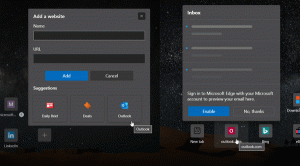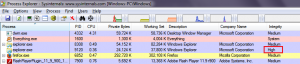Włącz lub wyłącz mini menu dla plików PDF w Microsoft Edge
Możesz teraz włączyć lub wyłączyć mini menu dla plików PDF w Microsoft Edge. Microsoft Edge otrzymał do tego nową opcję. Przeglądarka umożliwia teraz włączenie mini menu do zaznaczania tekstu w przeglądarce PDF. Zamiast tradycyjnego „dużego” menu kontekstowego, mini menu zawiera tylko kilka pozycji. Oto jak możesz go włączyć lub wyłączyć.
Podobnie jak wiele nowoczesnych przeglądarek, Microsoft Edge zawiera wbudowane narzędzie do przeglądania plików PDF. To pozwala otwieranie plików PDF lokalnie lub z Internetu. Zapewnia wszystkie niezbędne funkcje do przeglądania i czytania takich plików w systemie Windows, dzięki czemu wielu użytkowników może uniknąć instalowania w tym celu dodatkowych aplikacji. Dodatkowo umożliwia czytanie na głos tekstu oraz zaznaczanie go i opisywanie.
Dzisiejsza kanaryjska aktualizacja Edge dodaje jeszcze jedną funkcję do przeglądarki. Gdzie jest nowe mini menu dla plików PDF, które pojawia się po zaznaczeniu tekstu w otwartym dokumencie. Domyślnie pokazuje tylko kilka pozycji, w tym kopiowanie, zaznaczanie, dodawanie komentarza i „więcej akcji”, co otwiera pełne menu.
Od użytkownika zależy włączenie lub wyłączenie tej nowej funkcji. Jest tutaj domyślnie włączony.
W tym poście dowiesz się, jak włączyć lub wyłączyć mini menu dla plików PDF w Microsoft Edge.
Aby włączyć lub wyłączyć mini menu dla plików PDF w Microsoft Edge
- Otwórz przeglądarkę Microsoft Edge.
- Kliknij przycisk menu z trzema kropkami lub naciśnij skrót klawiaturowy Alt + F.
- Wybierz Ustawienia wpis z menu.
- Kliknij na Wygląd zewnętrzny pozycja po lewej stronie.
- Po prawej stronie włącz (włącz) lub wyłącz (wyłącz) Pokaż mini menu, a następnie zaznacz tekst w plikach PDF opcja na to, co chcesz.
Skończyłeś. Możesz teraz zamknąć kartę Ustawienia w przeglądarce.
Jeśli wyłączysz opcję mini menu, przeglądarka zawsze wyświetli pełne menu. Mini menu może być przydatne dla osób, które używają tylko niektórych opcji dla plików PDF. pozwoli Ci to szybko podświetlić kopię i znaleźć się w niektórych akapitach dostępnych w dokumencie.